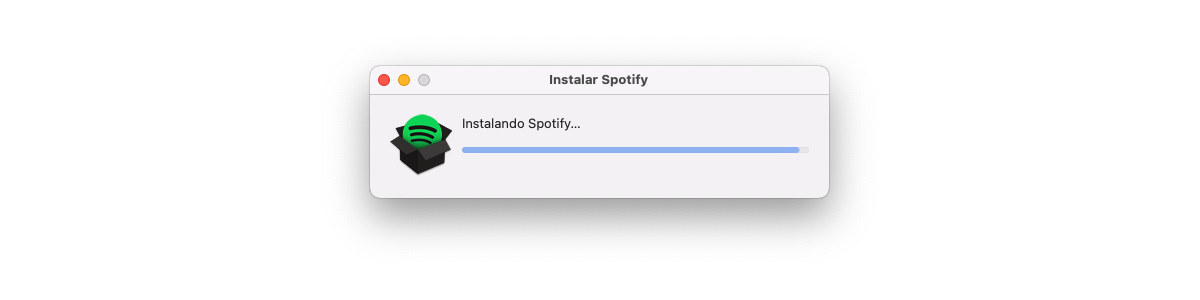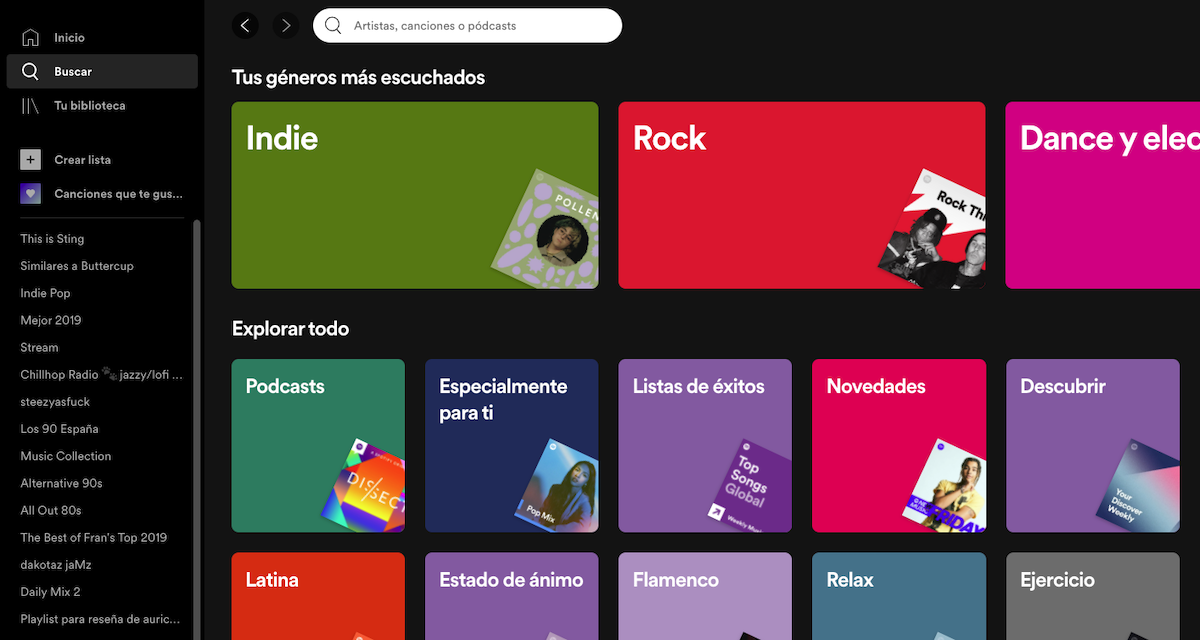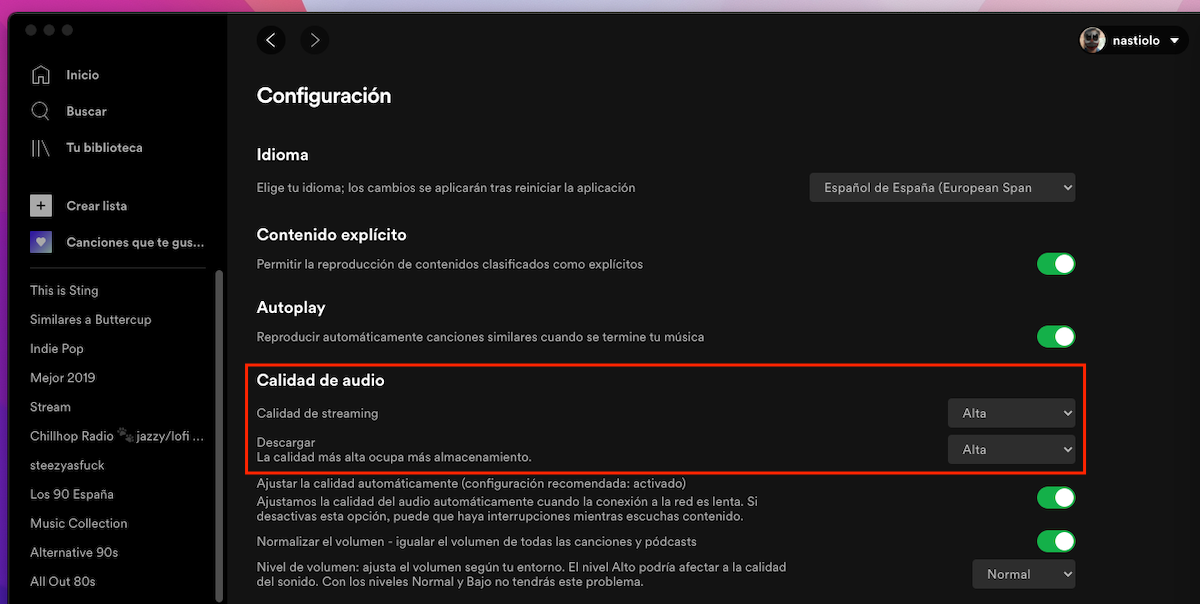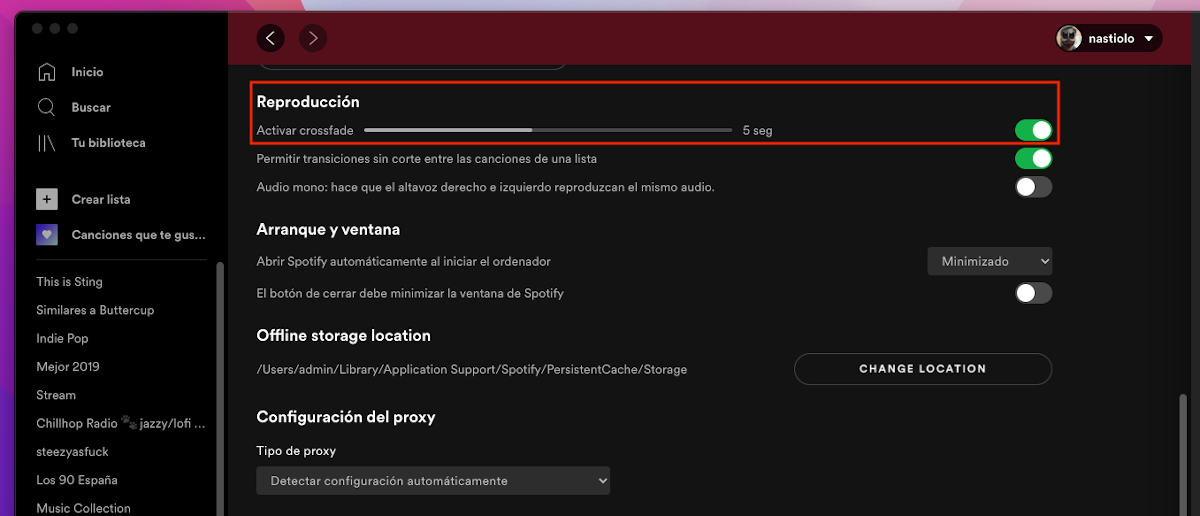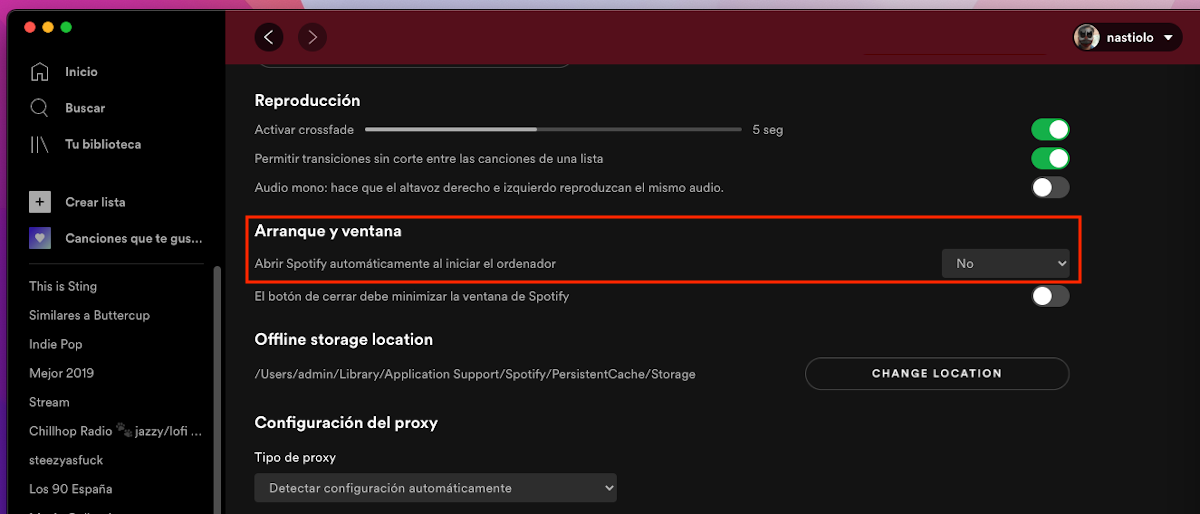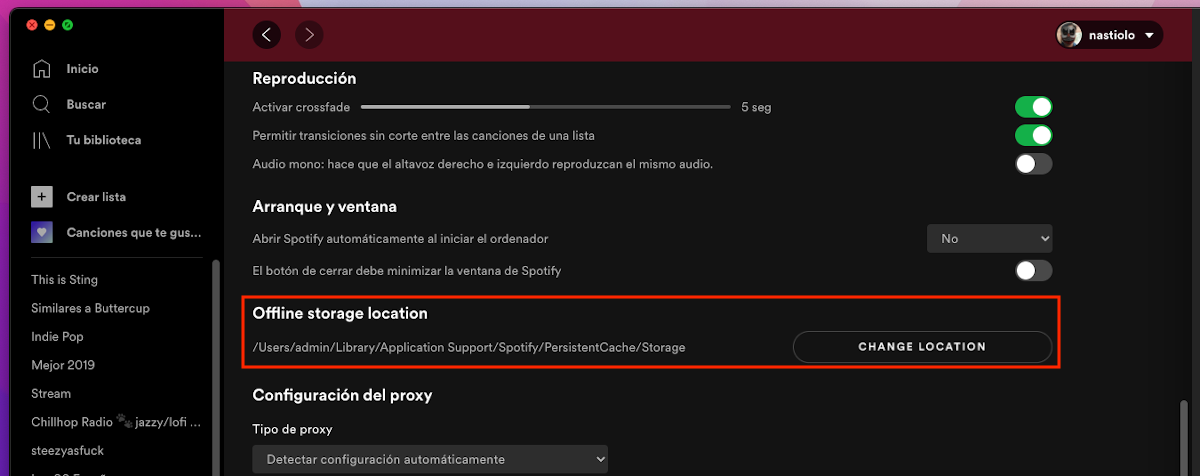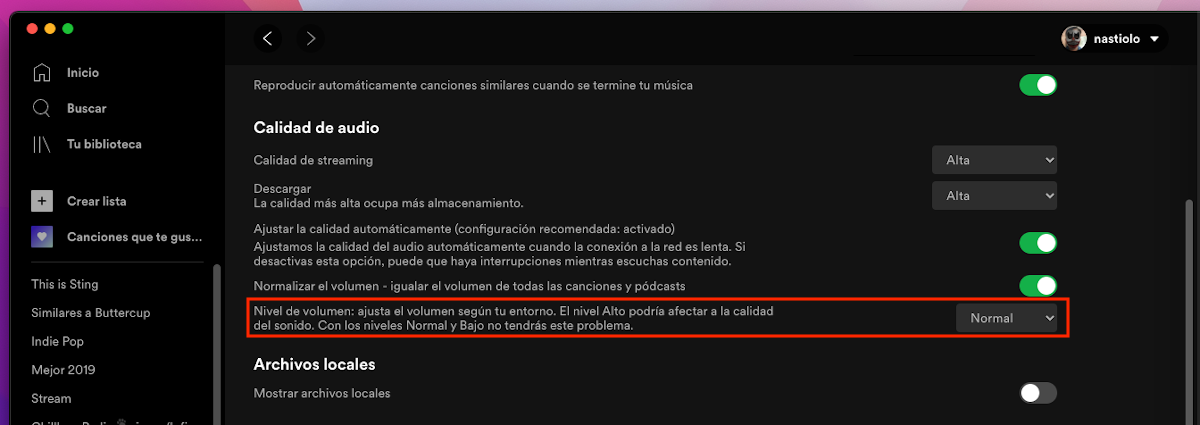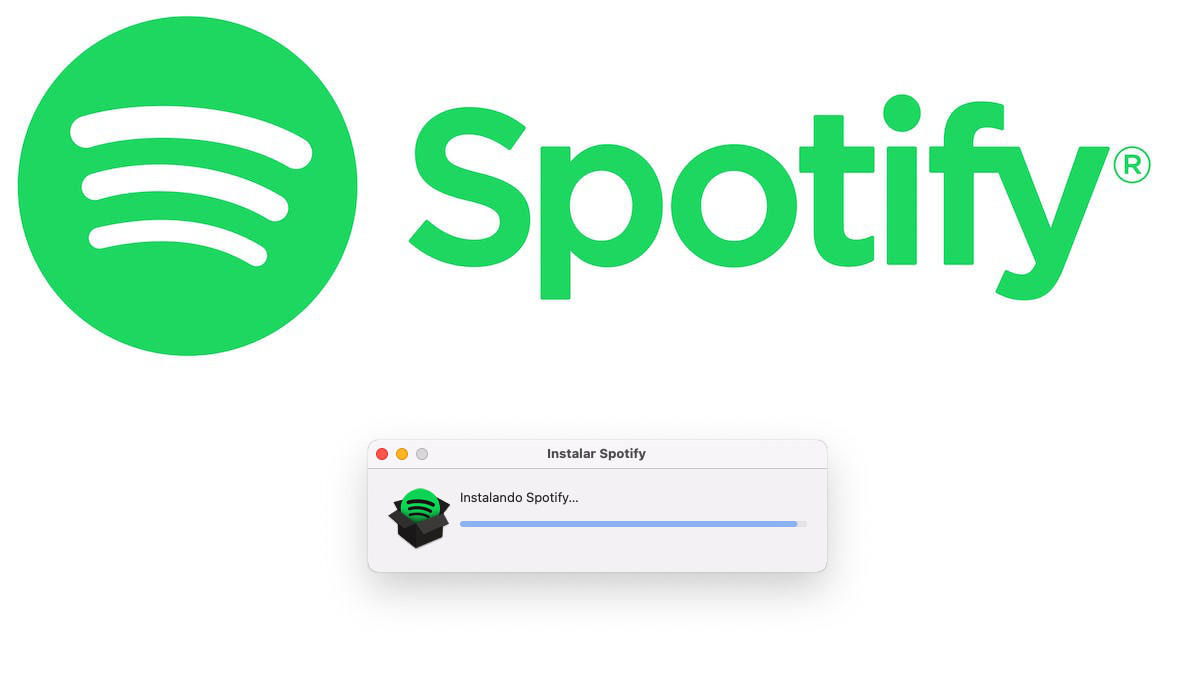
스포티파이는 최초의 음악 스트리밍 서비스 시장을 강타한 것. 2008년에 그렇게 했으며 그 이후로 광고 버전의 구독자와 사용자를 결합하여 거의 400억 명의 월간 사용자(2021년 XNUMX월)를 보유한 전 세계적으로 가장 인기 있는 플랫폼이 되었습니다.
Spotify 응용 프로그램은 스마트 스피커에서 사용할 수 있을 뿐만 아니라 웹과 모든 모바일 및 데스크톱 운영 체제에서도 사용할 수 있습니다. 이 기사에서는 다음 버전에 중점을 둘 것입니다. Mac용 스포티파이 그리고 이를 최대한 활용하는 방법을 알려 드리겠습니다.
Mac용 Spotify 다운로드
Mac에서 웹 버전을 사용하지 않으려면 다음을 통해 제공되는 macOS용 애플리케이션을 사용할 수 있습니다. 이 링크. Spotify 애플리케이션을 다운로드해서는 안 됩니다. 공식 Spotify 페이지 이외의 다른 플랫폼 이 플랫폼과 관련이 없는 추가 소프트웨어를 설치하지 않으려면
일단 우리가 그것을 설치하고 우리의 사용자 계정의 데이터를 입력하면, 우리는 그것을 최대한 활용 아래에서 보여드리는 트릭으로.
Mac용 Spotify 최대한 활용하기
음악 스트리밍 그 이상
Spotify는 단순한 스트리밍 음악 플랫폼이 아닙니다. 최근 몇 년 동안 팟캐스트의 등장으로 스웨덴 회사는 사용 가능한 콘텐츠 유형을 확장해 왔으며 현재 우리에게 제공하고 있습니다. 오디오북 외 다수의 팟캐스트.
그 이유는 분명합니다. 플랫폼에서 사용할 수 있는 음악 재생산을 위한 광고 및 구독에서 얻는 수입의 대부분은 레코드 회사를 대상으로, 팟캐스트 및 오디오북 재생의 경우 여백이 훨씬 더 넓습니다.
또한, 그것은 시장에서 유일한 플랫폼 다른 응용 프로그램을 사용하지 않고도 좋아하는 노래와 좋아하는 팟캐스트에 모두 액세스할 수 있습니다.
macOS에서는 Apple Music용 앱과 Podcast용 앱, 서로 다른 유형의 콘텐츠에 액세스하는 두 가지 응용 프로그램. Mac용 Spotify 앱은 하나의 앱으로 요약됩니다.
최고의 품질로 플레이하세요
사용자의 모바일 데이터가 하룻밤 사이에 사라지는 것을 방지하기 위해 모바일 장치의 음악 압축률이 상당히 높지만, macOS와 Windows에서는 그런 문제가 없습니다, 그래서 우리는 그것을 활용하고 가능한 최고의 품질을 즐길 수 있도록 응용 프로그램을 구성해야 합니다.
구독료를 지불하는 사용자 음악 재생을 품질로 설정할 수 있습니다. 매우 높음, 광고가 있는 무료 버전 사용자는 사용할 수 없는 옵션입니다.
재생 품질을 변경하는 옵션은 응용 프로그램 구성 옵션섹션에서 오디오 품질 그리고 오른쪽의 드롭다운을 클릭합니다.
좋아하는 음악을 최고 품질로 다운로드
Spotify 콘텐츠를 최고 품질로 재현할 수 있는 옵션을 찾을 수 있는 동일한 섹션에서 우리가 가장 좋아하는 노래를 최고 품질로 다운로드, 우리가 유료 버전의 사용자인 한.
노래와 노래 사이에 휴식 없음
Crossface 기능은 재생 목록의 노래를 재생합니다. 노래와 노래 사이의 침묵을 제거합니다.
이 옵션을 활성화하면 한 노래의 끝과 다음 노래의 시작 사이의 시간을 설정할 수 있습니다. 그들은 몇 초 안에 함께 들릴 것입니다.
기본적으로 시간은 5초로 설정됩니다. 이 설정으로 곡을 끝내기까지 5초가 남았을 때, 다음 재생이 시작됩니다, 어떤 종류의 절단도 없이.
이 옵션은 Spotify 구성 옵션의 섹션에서 사용할 수 있습니다. 고급 설정> 재생.
모노 오디오
특별한 이유가 있다면 두 스피커 모두 동일한 오디오를 재생합니다., 스테레오 기능 비활성화, Corssface 기능이 있는 고급 구성> 재생 섹션에서 옵션 스위치를 활성화해야 합니다. 모노 오디오.
Mac을 시작할 때 Spotify 실행 중지
많은 응용 프로그램이 편안함을 위해 가지고 있는 취미 중 하나는 컴퓨터를 시작할 때 실행하는 것입니다. 따라서 대기 시간을 연장 우리가 그것을 사용할 수 있을 때까지.
Spotify 응용 프로그램 설정 내에서 응용 프로그램과 상호 작용하거나 컴퓨터 화면에서 자동으로 열리기를 기다리는 최소화된 백그라운드에서 실행되도록 구성할 수 있습니다. 직접 시작하지.
Spotify 응용 프로그램의 설정을 통해 다음을 수행할 수 있습니다. 장비를 시작할 때 Spotify 작동 수정, Mac의 구성 옵션에 의존할 필요 없이.
기본 다운로드 폴더 변경
기본적으로 Spotify는 적절한 지식이 없으면 삭제할 수 없는 디렉토리의 모든 노래를 다운로드합니다. 다운로드한 음악은 Spotify를 통해서만 재생할 수 있습니다. DRM에 의해 보호되므로 다른 장치에 복사해도 소용이 없습니다.
평소에 공간 문제가 있는 경우 다운로드한 노래를 삭제하는 것은 공간을 확보하는 훌륭한 방법입니다, 위치를 알고 있는 한 다운로드 폴더를 더 많이 사용할 수 있는 폴더로 변경하는 것이 좋습니다.
변경하려면 Spotify의 고급 구성 옵션, 특히 섹션에 액세스해야 합니다. 사무실 보관 위치.
Spotify에서 볼륨을 높이세요
스피커 품질에 따라 Spotify 앱의 볼륨을 매우 높음으로 높일 수 있습니다. 매우 시끄러운 환경에 이상적.
고품질 스피커나 헤드폰 없이 볼륨을 높이면 원인은 오디오가 왜곡되고 품질이 훨씬 나빠지기 때문입니다..
Spotify에서 볼륨 수준을 높이는 옵션은 구성 옵션의 섹션에서 사용할 수 있습니다. 오디오 품질.
Spotify의 대안
2015년 Apple은 자체 스트리밍 음악 플랫폼을 선보였으며, 애플 음악, 음악 스트리밍 플랫폼의 부상으로 디지털 형식의 음악 판매가 잔존 시장이 되고 움직임이 거의 없었기 때문입니다.
Apple Music은 iOS와 macOS 모두에 내장되어 있습니다. 그러나 음악 응용 프로그램을 통해 Spotify가 오늘날 우리에게 제공하는 기능과는 여전히 거리가 멉니다.
쿠퍼티노 기반 회사에서 발표한 최신 구독자 데이터에 따르면 60년 2019월에 XNUMX천만 명의 구독자를 보유한 Apple Music 외에도 (업데이트된 데이터 없이는 알 수 없음) 두 번째 플랫폼입니다.
세 번째 위치는 Amazon Music, 세 가지 모드에서 50천만 명 이상의 사용자가 있는 세 번째 스트리밍 음악 플랫폼입니다.
덜 알려져 있지만 광범위한 사용자 기반(그렇지 않으면 비즈니스를 유지할 수 없는)의 나머지 플랫폼은 다음과 같습니다. Deezer에, 조수의 y YouTube 뮤직, 이전에 Google Music으로 알려진 Google의 음악 플랫폼.